- Gravação e upload no YouTube
Como Gravar Programas de TV no Windows PC com Software Gratuito de Gravação de Vídeo?
O mundo como o conhecemos mudou bastante desde os primeiros anos da televisão, porque hoje não precisamos mais estar no momento exato na frente de um aparelho de TV apenas para que possamos assistir ao último episódio de uma série de TV que estamos seguindo. Gravar um programa de TV nunca foi tão fácil, e para tornar as coisas ainda melhores, você não precisa gastar um único centavo no software que permitirá gravar TV ao vivo com um PC.
Todas as versões do Windows, desde o Windows 7, apresentam um software de gravação de vídeo embutido, então vamos dar uma olhada nos passos reais que você precisa tomar para começar a gravar seus programas de TV favoritos gratuitamente.
Para Windows 7 ou posterior (64-bits)
Para macOS 10.14 ou posterior
Como Gravar Programas de TV no Windows 7/8 Gratuitamente
Qual software você vai utilizar com a finalidade de gravar um programa de TV a partir de um computador, depende da versão do sistema operacional Windows que você instalou no seu PC. Se você tiver um Windows 7 ou 8, a solução mais fácil é o Windows Media Center, embora os usuários do Windows 8 devam baixar esse software porque ele não faz mais parte do pacote de software interno que acompanha o sistema operacional Windows 8.
Passo 1
Localize o Windows Media Center no disco rígido do computador. É provável que você não tenha o ícone do Media Center na área de trabalho, portanto, a maneira mais rápida de iniciar este software é clicar no menu Iniciar e, em seguida, ir para Todos os Programas e selecionar o Windows Media Center na lista.
Passo 2
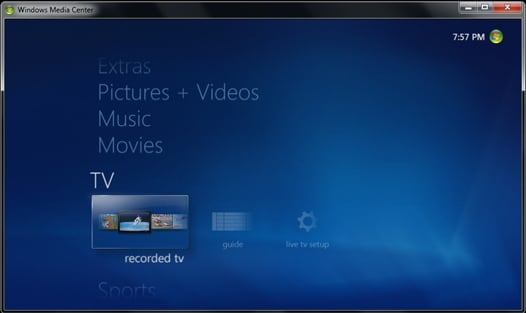
Depois de iniciar o software com sucesso, percorra o menu principal e selecione a opção TV. Você deve então clicar no recurso Guia, mas antes de poder assistir TV ou gravar programas de TV do seu computador, você deve primeiro se certificar de que sua placa sintonizadora de TV está conectada corretamente ao seu dispositivo de TV via satélite ou cabo, bem como ao seu PC. Além disso, se você estiver usando o Windows Media Center pela primeira vez, também precisará passar pelo procedimento de configuração da TV ao vivo do software.
Passo 3
Clique no recurso Guia e navegue pelo programa de TV para selecionar o programa de TV que você deseja gravar. Você pode usar as teclas de seta para navegar pelo Guia e pressionar a tecla Enter para selecionar um programa e acessar sua página de informações.
Passo 4
Na página de informações do programa, você poderá ver diferentes opções de gravação de TV ao vivo, portanto, você deve prosseguir e selecionar a opção que melhor atenda às suas necessidades atuais. Se você quiser começar a gravar imediatamente, basta clicar no botão Gravar, enquanto o botão Gravar Série permitirá que você grave todos os episódios de uma série de TV selecionada no disco rígido do seu PC. Para evitar uma sessão de gravação, basta clicar no botão Não Gravar na página de informações do programa.
Como Gravar TV Ao Vivo no Windows 10 Gratuitamente
Embora o uso do Windows Media Center no Windows 10 seja possível, não é recomendado, pois pode produzir complicações desnecessárias. No entanto, o DVR de Jogos do Xbox que permite que seus usuários capturem videogames ou gravem TV ao vivo é um dos melhores softwares de gravação de vídeo que o Windows 10 tem a oferecer.
Passo 1
Embora você possa não saber, a versão do Windows 10 que você instalou no seu PC apresenta o aplicativo DVR de Jogos do Xbox. Se você não tiver certeza de onde exatamente no seu disco rígido este software está localizado, basta ir ao menu Iniciar e digitar Xbox na barra de pesquisa. Clique no ícone do DVR de Jogos Xbox e continue a configurar sua conta do Xbox, se você ainda não tiver uma.
Passo 2
Depois de iniciar o programa, localize o ícone do DVR de Jogos que está localizado na faixa de opções do lado esquerdo da tela. Você deve configurar o DVR de Jogos, antes de usá-lo, mas felizmente você só terá que passar por esse processo uma vez. Depois de concluir a configuração, você deve iniciar o software que está usando para assistir TV no computador.
Passo 3
Mantenha pressionadas as teclas Windows e G para iniciar a barra de jogo e, depois de selecionar o programa de TV, sinta-se à vontade para iniciar sua nova sessão de gravação de TV.
Software de Gravação de Programas de TV Gratuito no Windows
Tentar gravar TV ao vivo com software embutido no Windows pode limitar suas opções, e é por isso que usar o software gratuito de gravação de TV é uma ideia muito melhor se você quiser ter controle total sobre o processo de gravação de TV ao vivo.
1. MediaPortal
Prós: Fornece maneiras rápidas e simples de gravar TV ao vivo.
Contras: Sua interface poderia ser melhor projetada.
Este aplicativo de código aberto está altamente classificado entre os melhores softwares de gravação de TV atualmente disponíveis no mercado. É notavelmente fácil de usar e também permite que seus usuários iniciem sessões de gravação com atalhos de teclado. MediaPortal é uma ferramenta perfeita que lhe permitirá gravar programas de TV sem esforço e até mesmo agendar sessões de gravação de TV ao vivo. O guia do software é mais como um assistente pessoal que o notifica se houver uma próxima sessão de gravação, permite definir grupos de canais ou obter mais informações sobre um filme ou um programa de TV do IMDB.
Para iniciar a gravação, basta pressionar a tecla R, enquanto assiste TV no seu computador ou, alternativamente, você pode segurar a tecla F9 para acessar o menu de informações que também possui um botão Gravar.
2. NextPVR
Prós: Um amplo espectro de opções de gravação.
Contras: O uso do NextPVR para fins comerciais requer uma licença.
Mesmo que o processo de instalação do NextPVR possa ser um pouco complicado, os benefícios que ele fornece superam os problemas que os usuários devem passar para instalá-lo corretamente. Este software também pode ser usado como um complemento para o software de home theater Kodi. Você pode usar o Kody para reproduzir TV ao vivo em seu PC, enquanto o NextPVR grava seus eventos esportivos, filmes e programas de TV favoritos.
No entanto, o NextPVR também funciona como um programa autônomo e, para começar a gravar TV ao vivo, basta clicar no botão Man-Rec e ajustar todas as configurações manualmente. O recurso Tipo de gravação ajudará você a selecionar o tipo de gravação que melhor atenda às suas demandas atuais, enquanto a opção Canal permite que você escolha o canal que deseja gravar.
Tem vídeos com problemas de áudio baixo ou pouco claro? Saiba como aumentar o volume sem distorções usando o Filmora e outros intensificadores de volume de MP3.
por João Pedro Mar 17, 2025 14:59 PM
Se você não gosta de assistir vídeos com o player embutido do FB, descubra o melhor player para usar. Neste artigo, nossos especialistas selecionaram cuidadosamente os melhores players de mídia do Facebook.
por João Pedro Mar 17, 2025 14:58 PM
Adicionar som a uma publicação do Facebook pode ser desafiador devido a certas limitações. Felizmente, este guia explora como adicionar música a uma publicação do Facebook e aborda os possíveis obstáculos ao longo do caminho.
por João Pedro Mar 17, 2025 14:58 PM



João Pedro
staff Editor
Comentário(s)